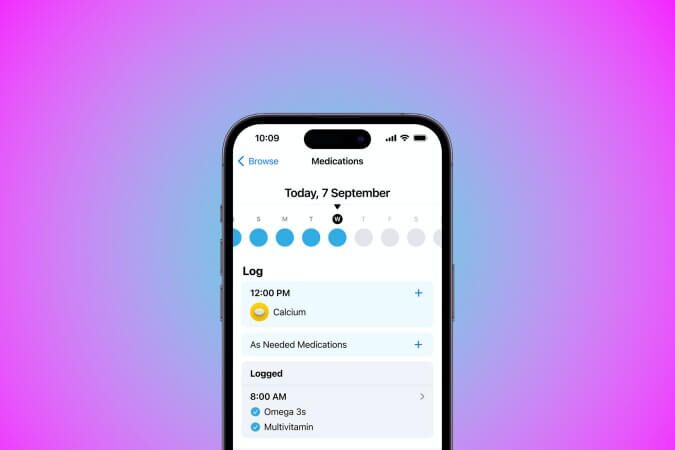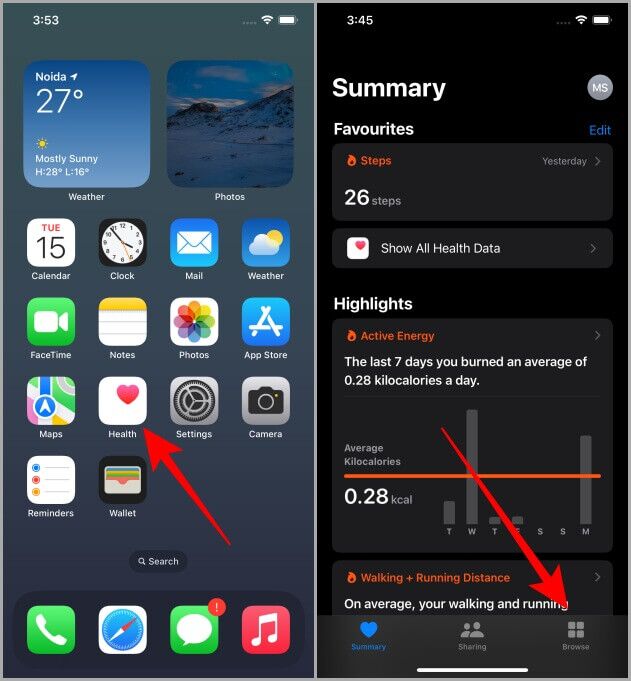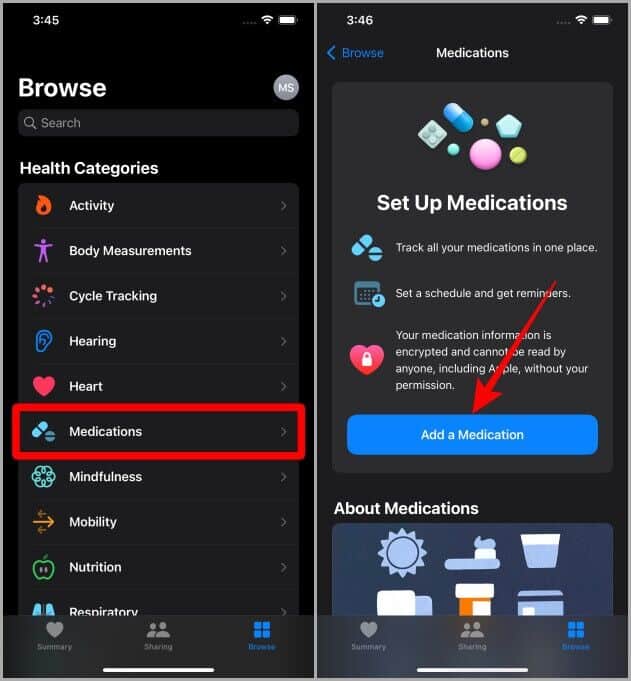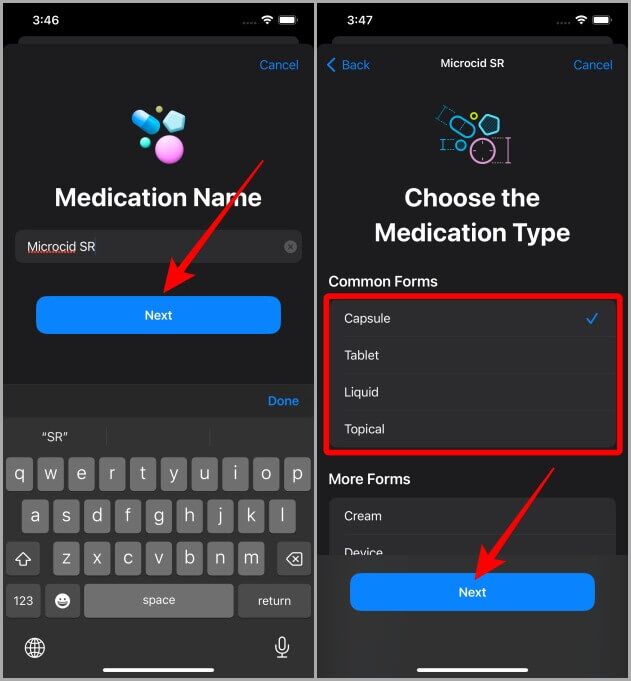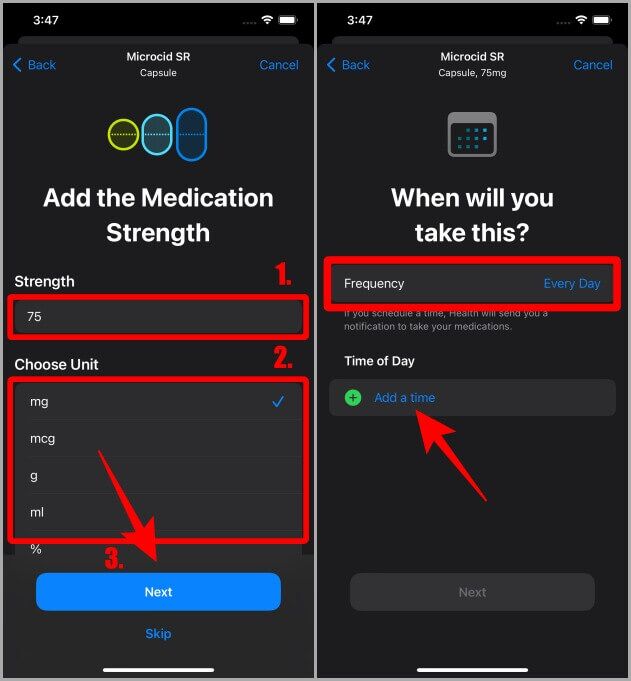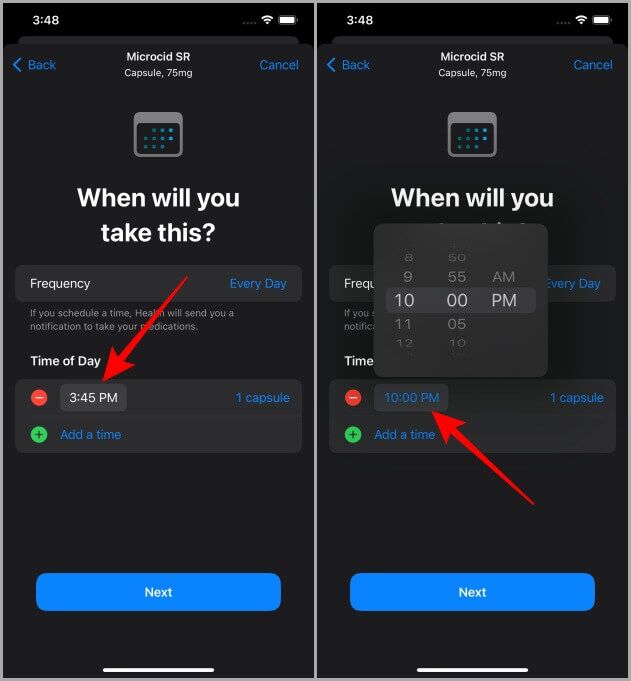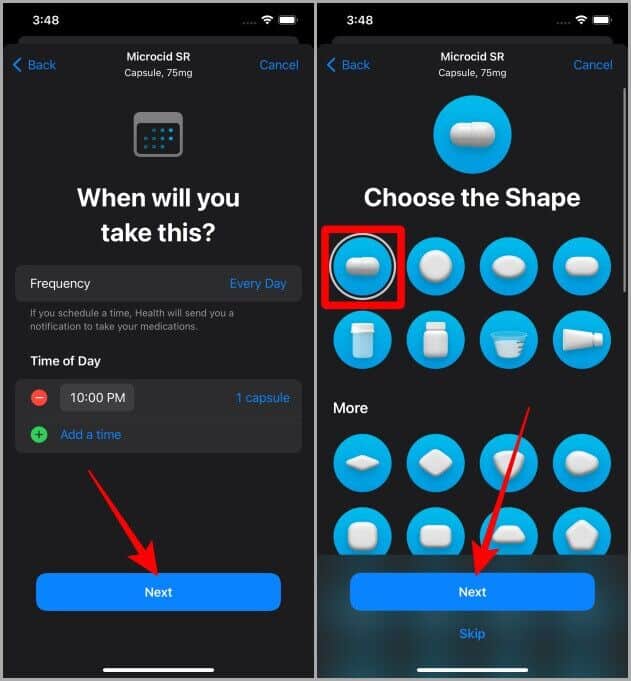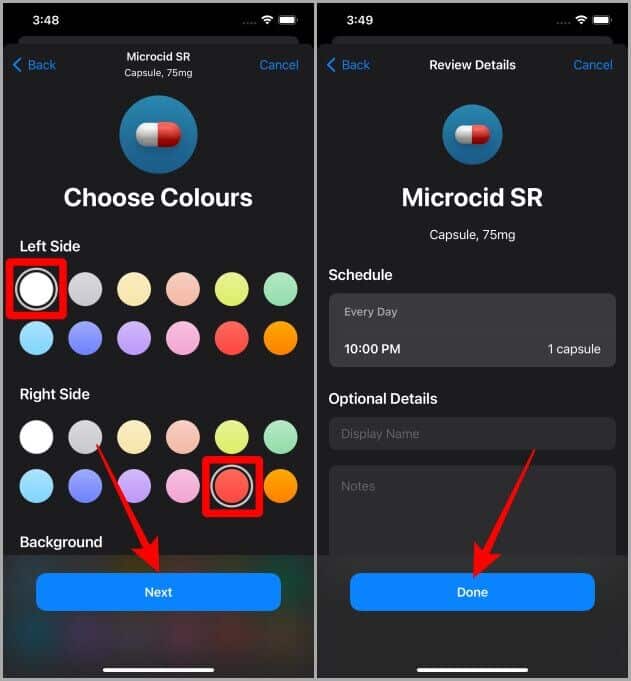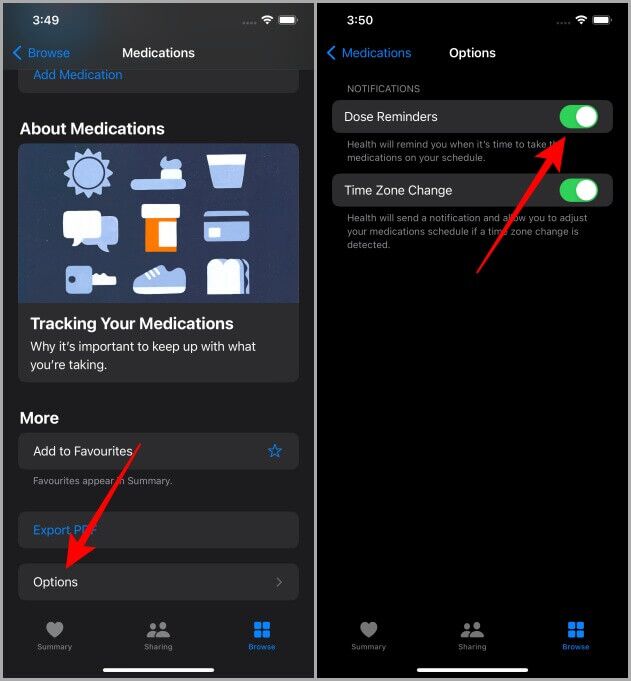如何為 Apple Health 應用程序添加藥物和設置提醒
Apple 最近在 Apple Health 應用程序中添加了一項添加和跟踪藥物的功能。 此功能於 2022 年 XNUMX 月推出,允許您在 Apple Health 應用程序上添加藥物、跟踪、安排甚至設置有關這些藥物的提醒。 因此,如果您之前使用過日記或第三方應用程序,現在是切換到 Apple Health 應用程序的時候了。
將藥物添加到 Apple Health 應用程序
如果您經常忘記服用藥物,您的 iPhone 在這裡可以派上用場。 讓我們了解如何將藥物添加到 Apple Health 應用程序。
1. 前往 蘋果健康應用 在您的 iPhone 上輕按以將其解鎖。
2. 點擊標籤 在右下角附近瀏覽。
3. 在部分 健康類別 , 點擊 製藥。
4. 現在按 添加藥物以開始使用。
5. 在下一頁上,鍵入 藥劑名稱。 完成後,點擊 下列。
6.選擇藥物的形式,即是膠囊,還是 片劑或乳液, 等等。 選擇後,單擊 “下一個” 前進。
7.打字力度 藥品 並選擇其單位,然後按下一步。
8. 現在點擊頻率選擇您的服藥頻率。 您可以選擇多種類型的頻率,例如一周中的特定幾天、每 3 天、每 XNUMX 天等。 例如,我們選擇每一天。 完成頻率設置後,單擊添加時間。
9. 按 時間。
10..會開 時間選擇器作為彈出窗口 來回滾動並選擇適合您的時間。 選擇時間後,單擊彈出窗口外的任意位置或再次單擊時間以關閉彈出窗口並繼續選擇的時間。
11. 現在按 下列。
12. 在 下一頁, 選擇與您的完全相同的藥物表格,然後再次點擊下一步。
13.選擇藥物的顏色,然後按 下列。
14. 在下一頁上,點擊完成即可。 您現在已經在特定時間添加了藥物。 現在讓我們繼續討論如何為這些藥物啟用提醒。
在 Apple Health 上設置服藥提醒
將藥物添加到 Apple Health 應用程序後,您應該打開提醒以獲取及時通知。 下面我們就來看看如何在Apple Health中設置服藥提醒的步驟。
1.添加後 將藥物添加到 Apple Health 應用程序 , 參考 Apple Health > 瀏覽 > 藥物並單擊選項。
2. 現在打開劑量提醒。 這將通過發送推送通知通知您並提醒您預定的藥物。
通過 Apple Health 保持健康和準確
在 Apple Health 的幫助下,您現在可以同時保持健康和準確。 您不必再為錯過藥物劑量而感到內疚。 只需按照上述步驟將您的藥物添加到 Apple Health,並在準確的時間收到服藥提醒。 最好的部分是,如果您有 Apple Watch,您還會在手錶上收到有關服藥的通知。 我希望這能幫助您在 Apple Health 應用程序上設置藥物和提醒,並且一旦您身體健康,您將不需要在您的生活中再次使用此功能。
你知道蘋果新 iPhone 14 Pro 動態島系列可以做更多嗎? 這裡有 12 件您可以做的更令人興奮的事情 完成動態島。